Microsoft Teams obté filtres de vídeo, vista dinàmica i molt més

Microsoft Teams està rebent un munt de noves funcions de reunions, com ara la vista dinàmica, el mode Together, filtres de vídeo i reaccions en directe.
Les dreceres de teclat són combinacions predefinides de tecles que activen característiques i funcionalitats particulars als ordinadors. Potser les dreceres més utilitzades al món són CTRL + C i CTRL + V.
Microsoft Teams admet moltes dreceres de teclat que permeten als usuaris iniciar ràpidament la funcionalitat que els interessa. Però de vegades, les teves dreceres poden deixar de funcionar a Teams. Vegem per què passa això i què podeu fer al respecte.
Si hi ha una versió nova de Teams disponible, instal·leu-la al vostre dispositiu. Tant de bo, això resoldrà el problema o almenys farà que l'aplicació funcioni més bé. No és estrany que les versions d'aplicacions obsoletes provoquin tot tipus de problemes.
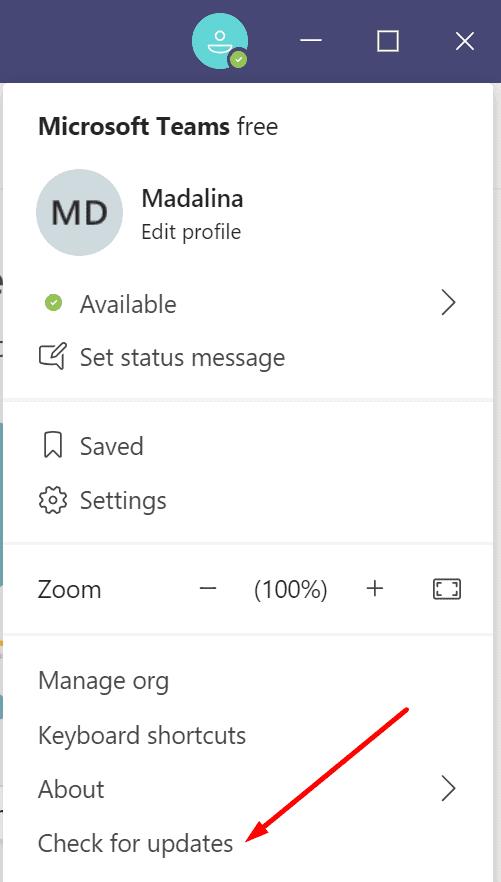
A continuació, actualitzeu el vostre ordinador a la darrera versió del sistema operatiu Windows 10 si encara no l'executeu. Aneu a Configuració, feu clic a Actualització i seguretat, seleccioneu Actualització de Windows i comproveu si hi ha actualitzacions.
Tingueu en compte que algunes dreceres de teclat són específiques de l'aplicació d'escriptori i no funcionaran a l'aplicació web de Microsoft Teams, i al revés. Per tant, assegureu-vos d'utilitzar la drecera adequada per a l'acció que voleu iniciar.
Inicieu Teams i premeu CTRL + Punt per obrir la llista de dreceres de teclat disponibles. Assegureu-vos que feu servir les tecles de drecera necessàries.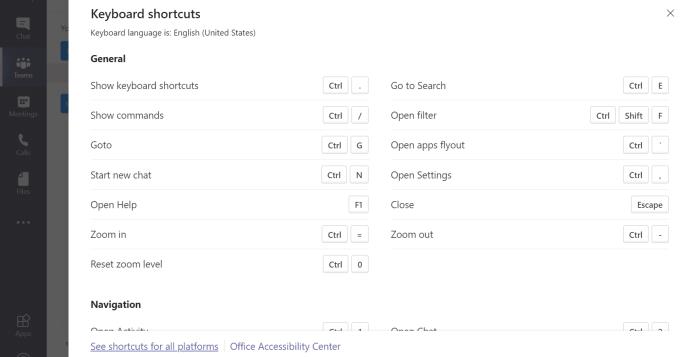
Per obtenir més informació sobre les dreceres per utilitzar en altres plataformes, visiteu Dreceres de teclat per a Microsoft Teams .
Les dreceres de Microsoft Teams sovint es trenquen poc després que els usuaris canviïn la mida de la finestra de l'aplicació. Després d'apropar o reduir la finestra de l'aplicació, és possible que les dreceres d'equips no responguin. Per solucionar aquest problema, heu de sortir completament de Teams. A continuació, podeu tornar a iniciar l'aplicació i comprovar si les dreceres tornen a funcionar. Si el problema persisteix, reinicieu l'ordinador.
Si recentment heu canviat la disposició del teclat, activeu la disposició del teclat dels EUA i comproveu si les dreceres tornen a funcionar. Si utilitzeu un disseny diferent, és possible que les posicions de les tecles no corresponguin a les tecles d'un teclat estàndard dels EUA.
Aneu a Configuració i seleccioneu Hora i idioma .
Feu clic a Idioma (tauler esquerre) i seleccioneu Idioma preferit .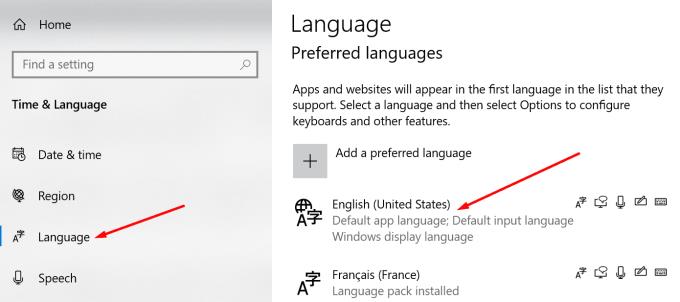
Configureu el vostre teclat a l'anglès dels EUA i comproveu si això resol els problemes de drecera d'equips.
Si les teves dreceres de teclat no funcionen a Teams, reinicia l'aplicació i comproveu la vostra disposició actual del teclat. A més, actualitzeu l'aplicació i comproveu la llista completa de dreceres per assegurar-vos que feu servir la combinació de tecles correcta.
Has aconseguit resoldre aquest problema? Ens encantaria escoltar els vostres pensaments i comentaris. Feu clic als comentaris a continuació.
Microsoft Teams està rebent un munt de noves funcions de reunions, com ara la vista dinàmica, el mode Together, filtres de vídeo i reaccions en directe.
Si obteniu l'error de Microsoft Teams, ho sentim, hem trobat un problema, actualitzeu l'aplicació i continueu llegint per obtenir més solucions.
En cas que cerqueu una càmera web per utilitzar-la al vostre ordinador, podeu utilitzar la Xbox Kinect com a càmera web a Windows 10. Un cop hàgiu fet de la vostra Kinect una càmera web a Windows
Per citar un missatge a Microsoft Teams, seleccioneu i copieu el missatge al qual voleu respondre. A continuació, feu clic a la icona Format i seleccioneu Cita.
En aquesta guia, us mostrem com solucionar el problema de Microsoft Teams on no podeu veure la pantalla compartida per una altra persona.
La pestanya Microsoft Teams Wiki és un editor de text intel·ligent que permet que diversos usuaris treballin en diferents seccions del mateix document.
El codi d'error c02901df indica que l'aplicació d'escriptori de Microsoft Teams va tenir un problema i es va estavellar. Aquest error es produeix als ordinadors amb Windows 10.
Tot i que sempre podeu actualitzar de Teams Free a Teams for Business, tingueu en compte que el procés és irreversible.
Per trobar xats ocults de Microsoft Teams, cerqueu el nom d'un participant del xat, seleccioneu aquest nom i el xat antic tornarà a ser visible.
Alguns llocs web no admeten la inserció d'URL dins d'altres programes o llocs web. És per això que no els podeu obrir a l'aplicació d'escriptori Teams.
Si no podeu programar una reunió d'equips a l'Outlook, assegureu-vos que el compte de correu electrònic associat a Teams s'ha afegit a l'Outlook.
Per reduir el risc d'experimentar diversos problemes de Bluetooth a Teams, utilitzeu uns auriculars Bluetooth compatibles amb l'aplicació.
Molts usuaris es van queixar que Trello no està disponible a Microsoft Teams. Aquesta guia us ofereix una sèrie de possibles solucions.
Busy on Busy és una característica útil de Microsoft Teams que configura com Teams gestiona les trucades entrants si el destinatari ja està participat en una trucada.
Actualment, la versió gratuïta de Microsoft Teams pot allotjar fins a 300 participants en una reunió. Els participants poden xatejar i trucar.
Després de molta expectació, Microsoft Teams ara us permet veure els fluxos de vídeo de tothom en una reunió simultàniament. Bé, en la majoria dels casos serà així
Microsoft Teams no admet actualment l'emissió de les vostres reunions i trucades al vostre televisor de manera nativa. Però podeu utilitzar una aplicació de reflex de pantalla.
Els usuaris d'equips poden desactivar els comentaris per a publicacions específiques al canal General. Aquest dret només està reservat als propietaris i moderadors del canal.
El codi d'error de Microsoft Teams caad0009 indica que el servei no ha pogut validar les vostres credencials o que el vostre dispositiu no s'ha reconegut.
Si la visualització de la galeria gran no funciona a Teams, comproveu si heu fixat el feed d'algú i desconnecteu-lo. A continuació, actualitzeu l'aplicació.
Desfer-se d'un programa que no aparegui a Up Next a Apple TV+ per mantenir en secret els teus programes preferits. Aquí teniu els passos.
Descobreix com de fàcil és canviar la foto de perfil del teu compte de Disney+ a l'ordinador i al dispositiu Android.
Esteu buscant alternatives a Microsoft Teams per a comunicacions sense esforç? Trobeu les millors alternatives a Microsoft Teams per a vosaltres el 2023.
Aquesta publicació us mostra com retallar vídeos amb eines integrades a Microsoft Windows 11.
Si escolteu molt la paraula de moda Clipchamp i pregunteu què és Clipchamp, la vostra cerca acaba aquí. Aquesta és la millor guia per dominar Clipchamp.
Amb l'enregistrador de so gratuït podeu crear enregistraments sense instal·lar un programari de tercers al vostre ordinador amb Windows 11.
Si voleu crear vídeos impressionants i atractius per a qualsevol propòsit, utilitzeu el millor programari d'edició de vídeo gratuït per a Windows 11.
Consulteu els consells que podeu utilitzar per mantenir les vostres tasques organitzades amb Microsoft To-Do. Aquí teniu els consells fàcils de fer, fins i tot si sou un principiant.
Resoldre el S'ha produït un error en obrir aquest document. Accés denegat. missatge d'error quan s'intenta obrir un fitxer PDF des d'un client de correu electrònic.
Esteu buscant un equivalent d'iMovie per a Windows 11/10? Descobriu les alternatives de Windows a iMovie que podeu provar per editar vídeos.
![Microsoft Teams: Ho sentim, hem trobat un problema [Solucionat] Microsoft Teams: Ho sentim, hem trobat un problema [Solucionat]](https://blog.webtech360.com/resources3/images10/image-424-1008181952263.jpg)


























